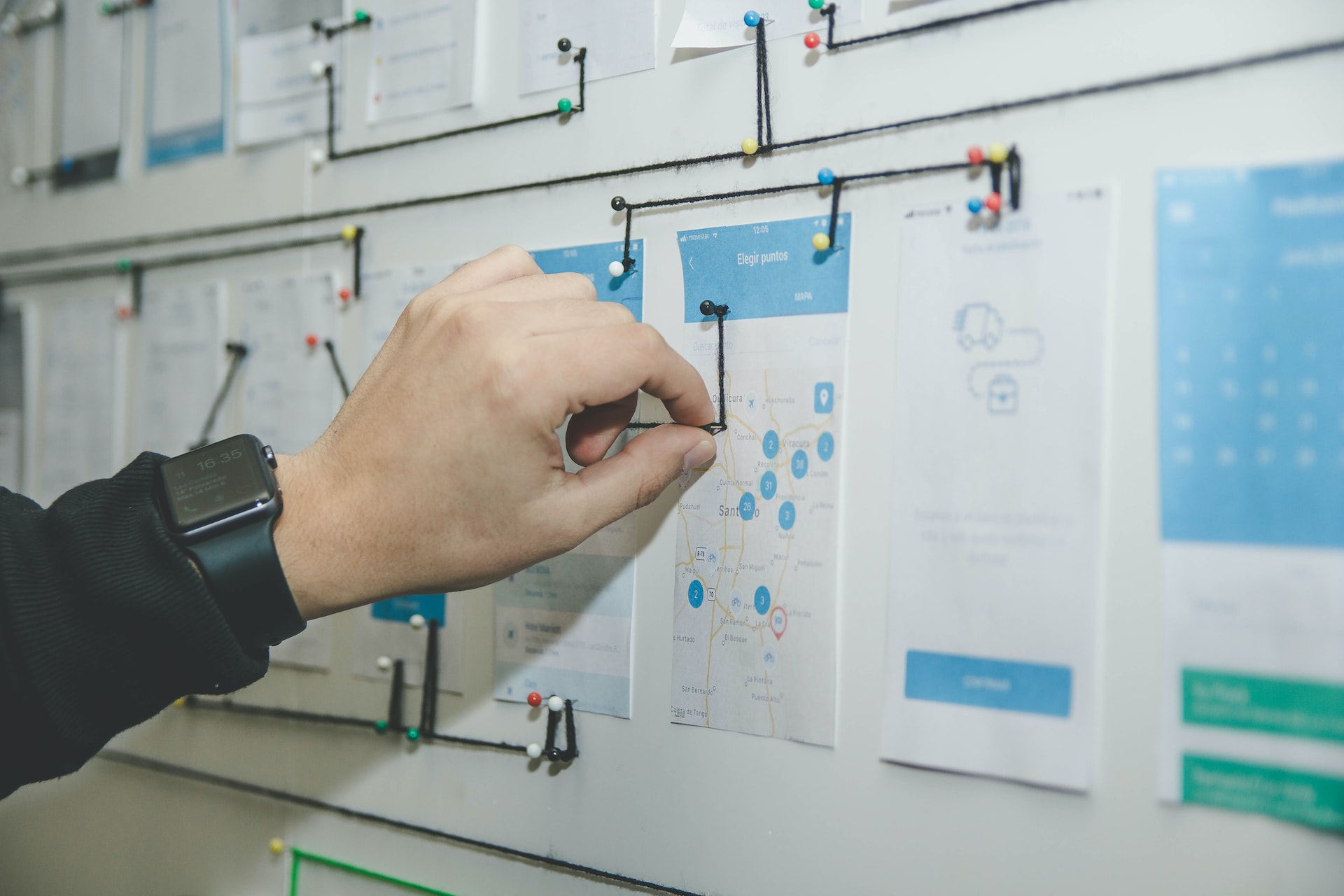プロジェクトを予定通りに進めるためには欠かせない「進捗管理表」。本記事では、進捗管理表を導入するメリット・作成方法・おすすめのツールをご紹介いたします。
▼「そもそも進捗管理はなぜ必要なのか?」については、下記の記事を参考にしてください
目次
プロジェクト管理におすすめの進捗管理表とは

進捗管理表とは、主にプロジェクト管理の進捗状況を可視化する際に用いられるものです。
一般的には「誰が・いつまでに・何を行うのか」が記載されており、プロジェクトの進捗目標に対して「遅れがないか」をひと目で確認することができます。仮に遅れが発生していても、何が遅れているのかを瞬時に把握できるため、リカバリーするための改善策をすぐに検討することができるでしょう。
進捗管理表としてよく活用されるのが「ガントチャート」です。アメリカの経営コンサルタント・ヘンリー・ガント氏によって考案されたもので、タスクごとにスケジュール表が敷かれているため、視覚的に進捗状況を把握することができます。
▼ガントチャートを利用するメリットやおすすめのツールについては、下記の記事を参考にしてください
進捗管理表を導入するメリット
進捗管理表を導入する主なメリットは下記の通りです。
- チーム全体の進捗状況を把握することで、タスクの重複・抜け漏れを防げる
- 作業工程を確認することで、各担当者の作業が順調に進んでいるか確認できる
- トラブルが発生時には、稼働に余裕のあるメンバーを割り振ることができる
とくにシステム開発・Web制作・コンサルタントなどのプロジェクト型ビジネスの現場では「納期」はつきものですので、進捗管理表を導入して管理することをおすすめします。
プロジェクトごとの稼働時間(人件費)を把握して適切なリソース配分を実現
時間管理ツールTimeCrowdでは、従業員ごとの稼働単価を設定することで「どのプロジェクトに・どれくらい時間(人件費)をかけているのか」をリアルタイムで可視化することができます。採算のあわないプロジェクトやタスクがあれば、すぐに改善に向けて取り組むことが可能です。
エクセルで進捗管理表を作成する方法
ここでは、エクセルを使って進捗管理表を作成する手順をご紹介します。
プロジェクトに必要となる大まかなタスクを洗い出したうえで細分化。その後「担当者」「期日」を割り振ったうえで進捗ステータスを表すグラフを挿入しましょう。
■進捗管理表を作成する手順
- 大カテゴリーのタスクを洗い出す
- 大カテゴリーに紐づく、中・小カテゴリーのタスクを洗い出す
- タスクごとに担当者を割り振る
- タスクごとに開始日と終了日を記載する
- タスクごとに進捗ステータスを設定する
- 横軸に日付と棒グラフを作成する
また、Microsoftからは進捗管理表(ガントチャート)の無料のテンプレートが配布されています。0から作成するのが手間である場合は、テンプレートをダウンロードして使いやすいように改造してみるのも良いでしょう。
出典:Microsoftからダウンロード(一部加工)
進捗管理表だけでは見えない「タスクごとの稼働時間」をリアルタイムで可視化
時間管理ツールTimeCrowdでは、タスクの開始時と終了時にワンクリックで打刻をすることで「誰が・どの業務に・どれくらい時間をかけているのか」を可視化することができます。チーム内の業務状況を素早く/正確に把握できるため、ボトルネックの早急な特定が可能です。少しでもご興味のある方は、下記のサービス資料から詳細な機能や料金プランをご確認ください。
エクセルで進捗管理表を作成するメリット・デメリット
エクセルで進捗管理を行うメリットは「導入ハードルの低さ」にあります。(普段から利用している場合)新しくインストールする必要がなく、多くの従業員が使い方にも慣れていると考えられるためです。
一方で、デメリットとしては「機能が限られてしまう」点が挙げられます。進捗管理に適したプロジェクトマネジメントツールを導入すれば「タスクが遅延したとき(もしくは締め切り間際)」にリマインドを促すことが可能です。また、共有で利用するツールであれば各従業員が入力したデータをリアルタイムで反映することができます。
プロジェクトをより円滑に進めたい場合は、下記の章でご紹介するツールの導入をご検討ください。
進捗管理表を作成できるおすすめのツール
多少の費用をかけてでも、適切な管理ツールを導入すればパフォーマンスが向上する可能性があるでしょう。エクセルで作成する進捗管理表のデメリットもカバーできるので、必要に応じて検討してみてください。
Asana(アサナ)
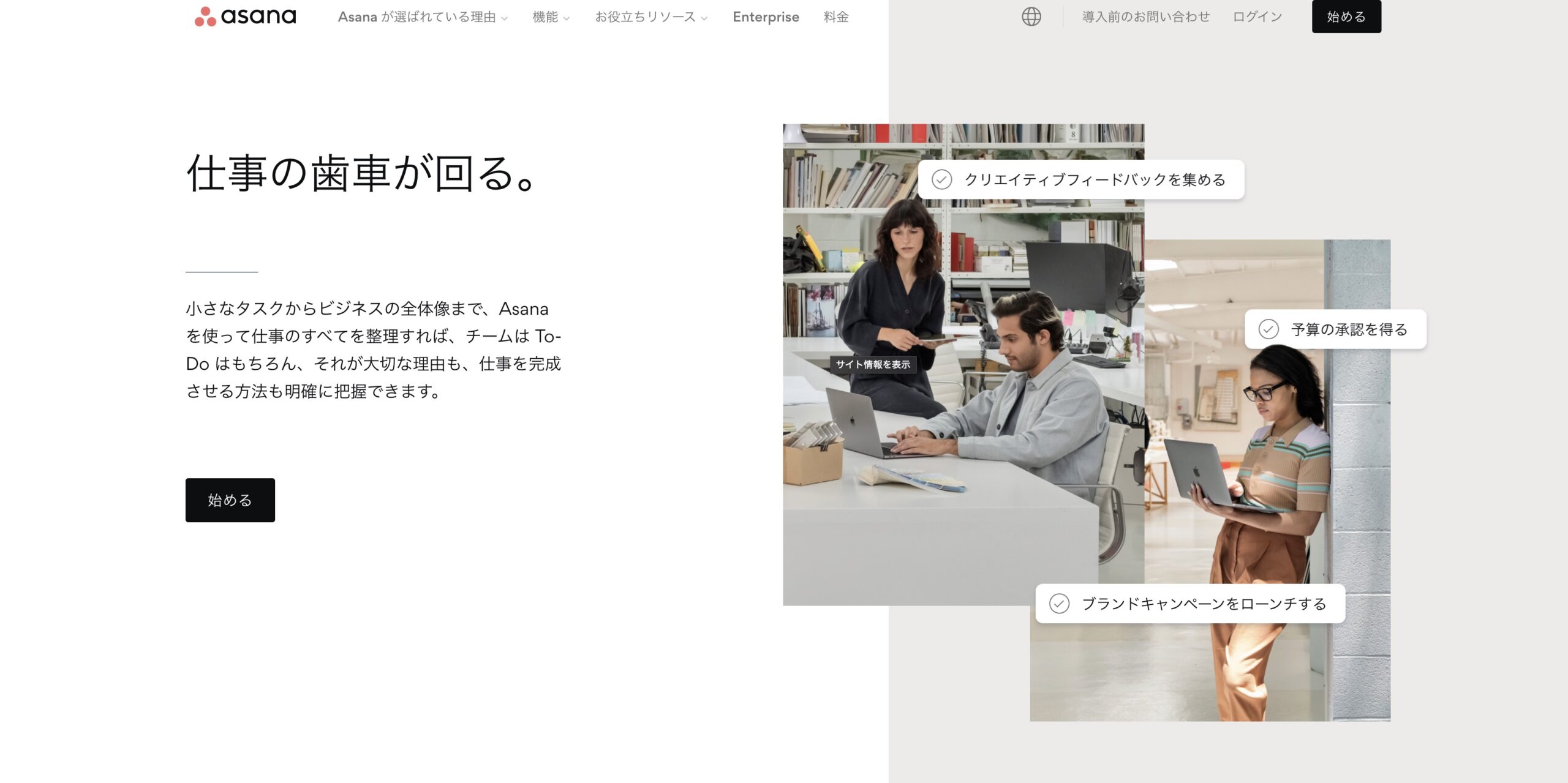
出典:Asana
Asanaはリスト形式・カンバン形式など、タスクの管理方法を選べるプロジェクト管理ツールです。
- リスト形式:タスクをリスト化して、完了した際にチェックボタンを押して消化する方法
- カンバン形式:タスクをカード化して、該当するステータスにカードを置いて管理する方法
また、カレンダー機能を活用すれば、上記の方法で追加したタスクを自動でカレンダー上に入力することも可能です。
Webブラウザ版のほかにアプリ版(iOS・Android)もあるため、スマートフォンにダウンロードして活用することもできます。
■料金プラン
- Basic:無料
- Premium:1ユーザーあたり月額1,475円
- Business:1ユーザーあたり月額3,300円
- Enterprise:問い合わせ
Backlog(バックログ)
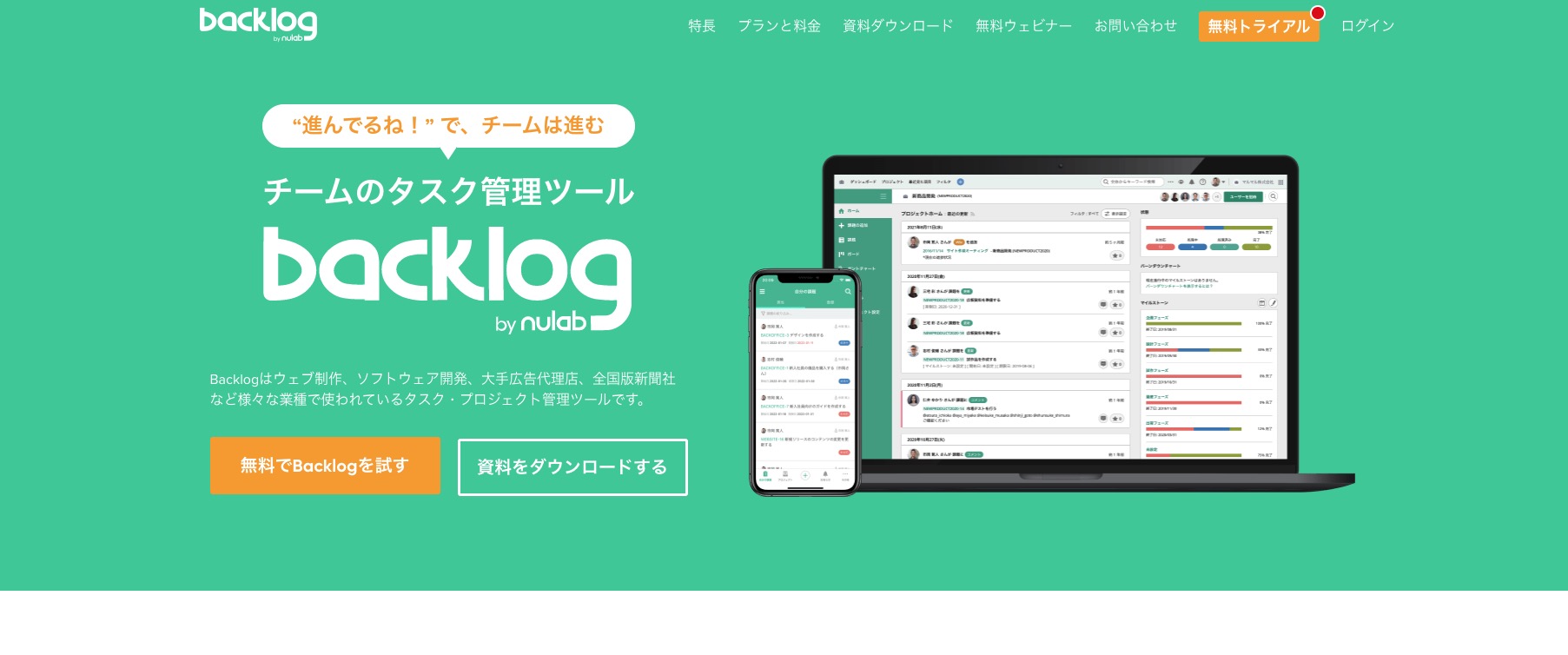
出典:backlog
Backlogは、タスクの進捗管理・チャットツール・ファイル共有など、プロジェクトを円滑に進めるための機能が搭載されたツールです。
プロジェクトの計画をガントチャートにて「見える化」することも可能。各担当者のタスク内容・期日を明確にすることで、それぞれが責任感を持って業務に取り組む体制を整えられます。
■料金
- スターター:1ユーザーあたり月額2,640円
- スタンダード1ユーザーあたり月額12,980円
- プレミアム:1ユーザーあたり月額21,780円
- プラチナ:1ユーザーあたり月額55,000円
Time Krei(タイム クレイ)
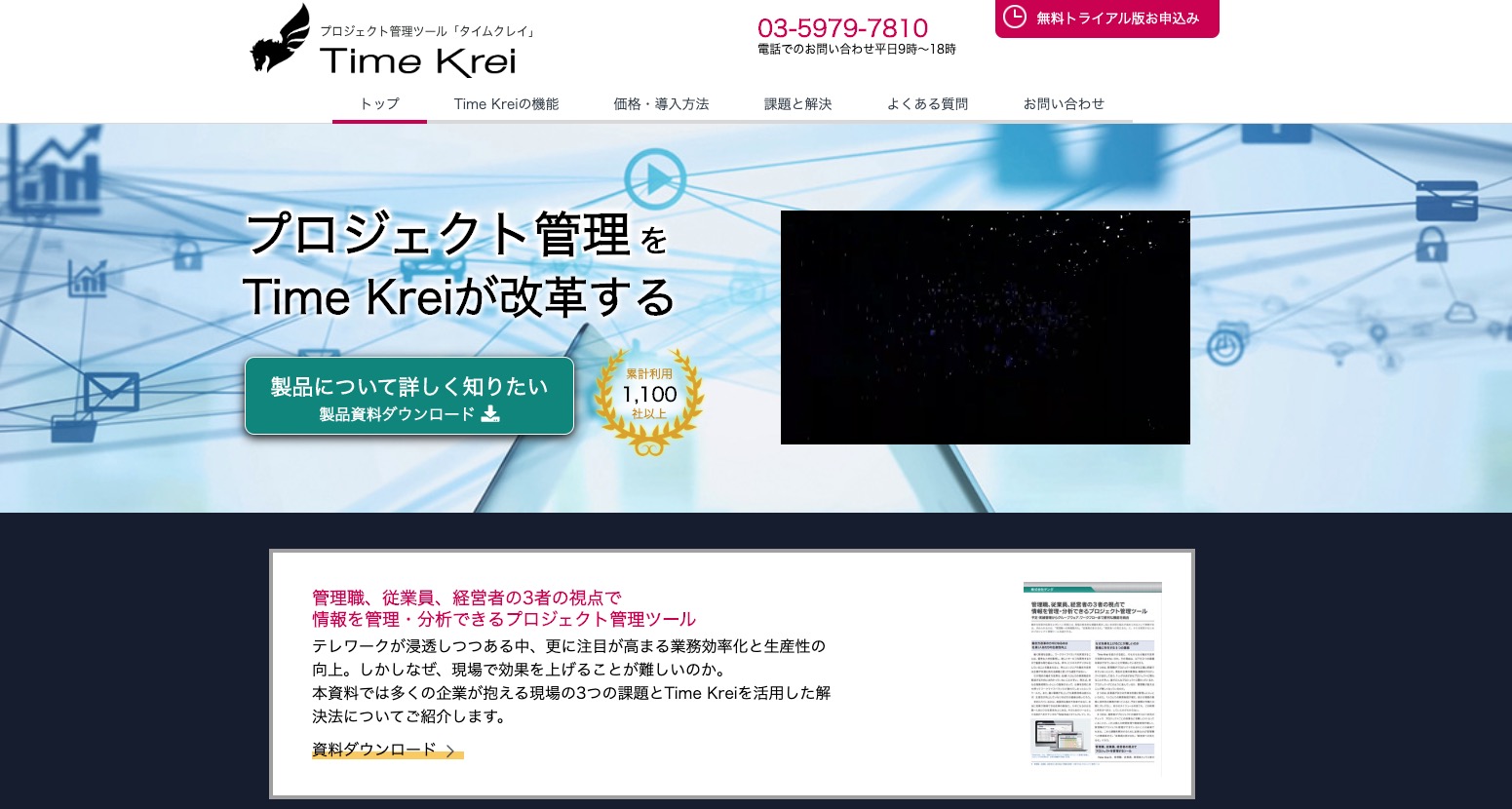
出典:Time Krei
Time Kreiは、プロジェクトの作業工数を瞬時に把握することができます。メンバーが「どこで・何をしているのか」をひと目で確認できるため、タスクの予実管理をカンタンに実現可能です。
また、WBS・ガントチャート機能を活用すれば、ドラッグ&ドロップでタスクのスケジューリングや進捗率の入力ができます。プロジェクトメンバーごとに原価を設定しておけばプロジェクトごとの収支管理も確認することが可能です。
■料金
- トライアル:無料(1ユーザーから)
- クラウド:無料(10ユーザーから)
- シングルテナント:お問い合わせ(50ユーザーから)
jooto(ジョートー)
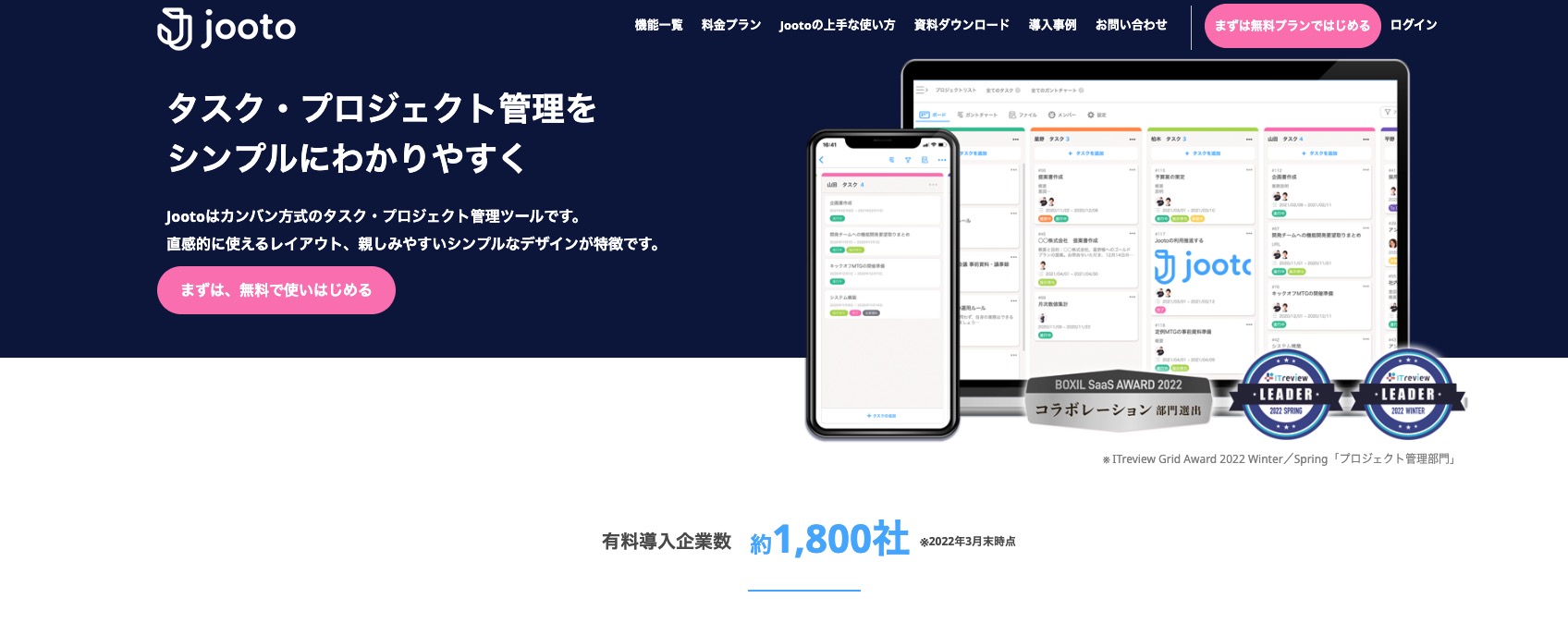
出典:jooto
jootoは、カンバン形式の進捗管理ツールです。ドラッグ&ドロップでふせんを貼ったり・剥がしたりする間隔で使える直感的な操作性が特徴。パソコン操作に不安がある従業員がいても安心してご利用いただけます。
4人までであれば全機能を無料でご利用いただくことができます。複数プロジェクトを抱えていてもガントチャート機能を活用すれば、ひと目で進捗状況を確認できるでしょう。
■料金
- 無料プラン:0円
- スタンダードプラン:1ユーザーあたり月額417円(年間契約の場合)
- エンタープライズプラン:1ユーザーあたり月額980円(年間契約の場合)
- コンサルティングプラン:お問い合わせ
▼進捗管理を見える化する方法については下記記事でも解説していますので、合わせてご確認ください
進捗管理表ツールを選ぶ際の注意点

進捗管理表を作成する際にツールを導入する企業様もいるでしょう。導入する際には下記のポイントに注意をしてからご検討してください。
直感的に操作できるか
実際に使う現場メンバーが「使いやすい」と感じるツールでなければ浸透は難しいでしょう。少しでも操作に難しさを感じてしまえばツールが形骸化する可能性さえあります。
また、設定言語に「日本語」があることも確認が必要です。外資系のツールだと英語でしか使用できない、もしくは英語でしかサポートを受けられない場合が往々にしてあります。毎日使うツールなので、できる限りストレスのかからないものを導入してみてください。
導入コストが予算内に収まるか
進捗管理ツールのほとんどは、無料版(機能・人数制限あり)と有料版のプランが提供されています。無料版でも条件的に問題がなければそれでも構いませんが、基本的には有料版を導入することになるため、導入費用が予算内に収まるかは必ず確認しておきましょう。
また、操作性を体感するためにも無料トライアル期間があるツールを選ぶようにしてください。
まとめ
進捗管理表を作成することで、プロジェクトごとにタスクの進捗状況をひと目で把握することができます。とくにシステム開発・Web制作・コンサルティング業界などのプロジェクト型の業務では、非常に役立つツールだといえるでしょう。
また、タスクの進捗管理のみならず「従業員の業務を可視化したい」と考える企業様もいるでしょう。TimeCrowdを導入すれば、進捗管理表だけではわからない業務状況(今・誰が・何をしているのか)を確認することができます。
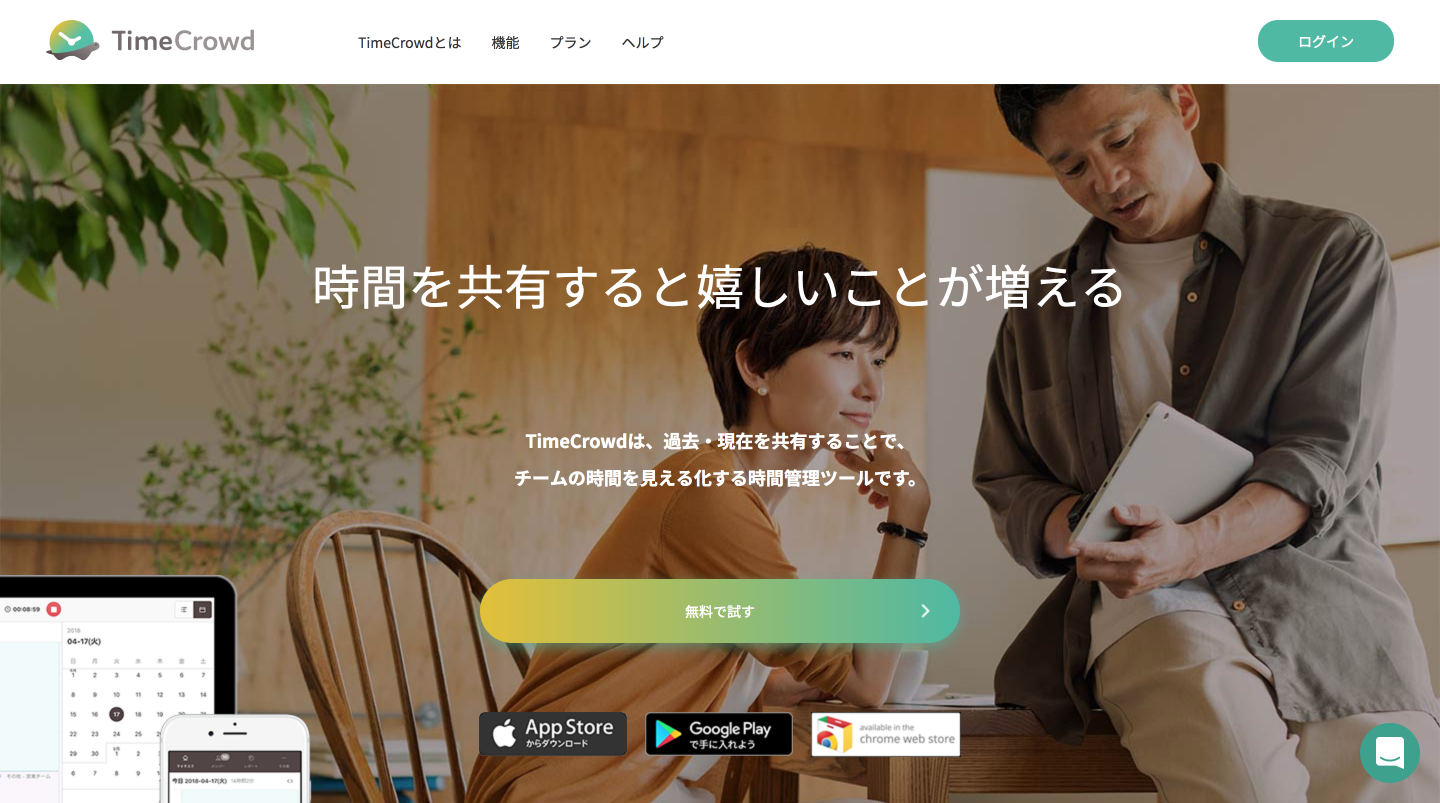
チームメンバーは、タスクの開始時にワンクリックで打刻をするだけ。管理者はレポート画面から「どの業務に・何時間かけているのか」を瞬時に確認することができます。あらかじめ人件費を設定しておけば、プロジェクト(タスク)ごとの収支管理を行うことも可能です。
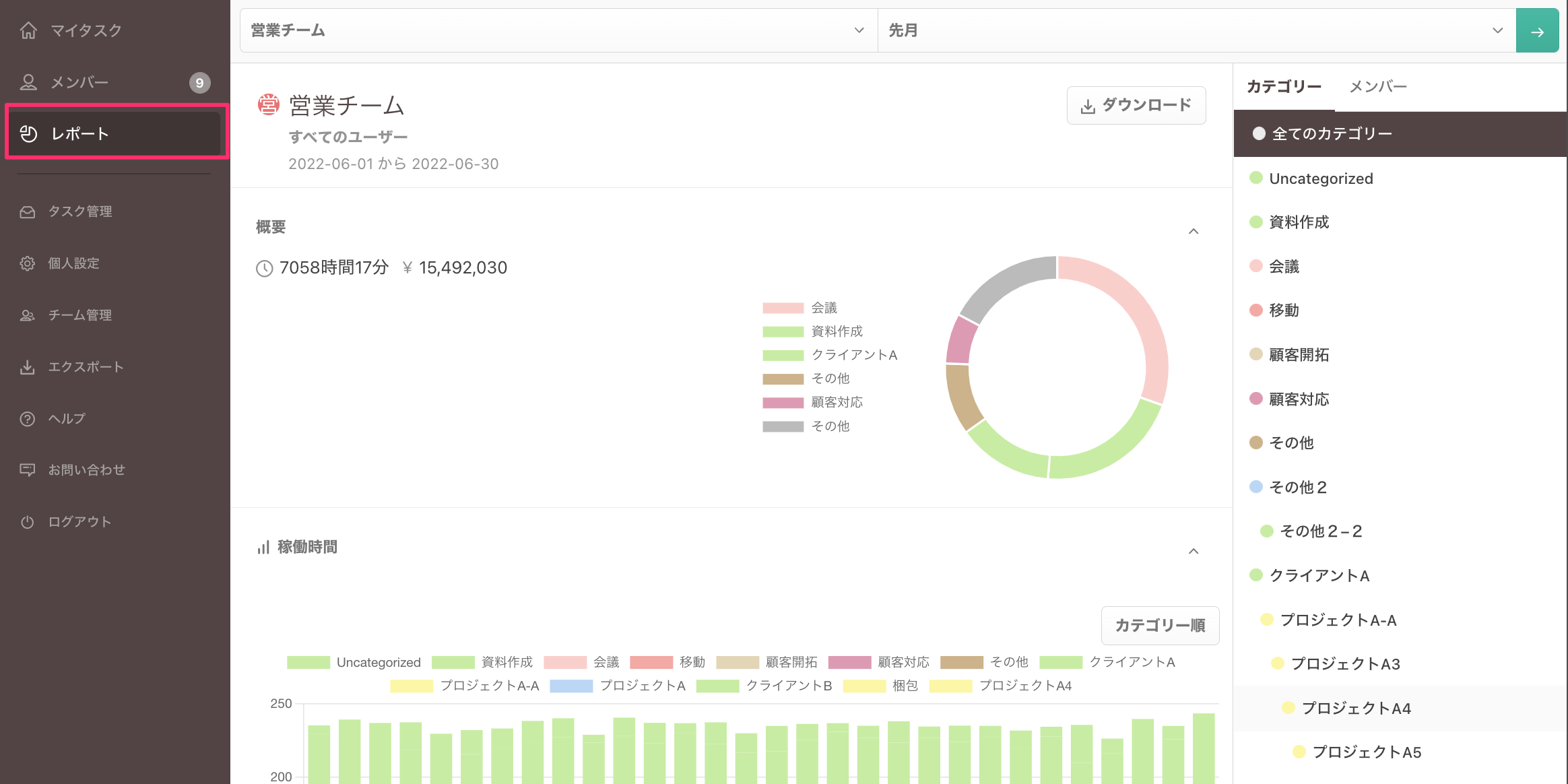
従業員の細かい時間の使い方まで「見える化」されるため、蓄積されたデータをもとに生産性の向上に取り組むことができます。
少しでもご興味のある方は下記のサービス資料から、詳細な機能や料金プランについてご確認ください。
工数管理ツール「TimeCrowd」の資料をダウンロード▼生産性向上の第一歩にTimeCrowdを活用された企業様の事例はこちらからご確認ください



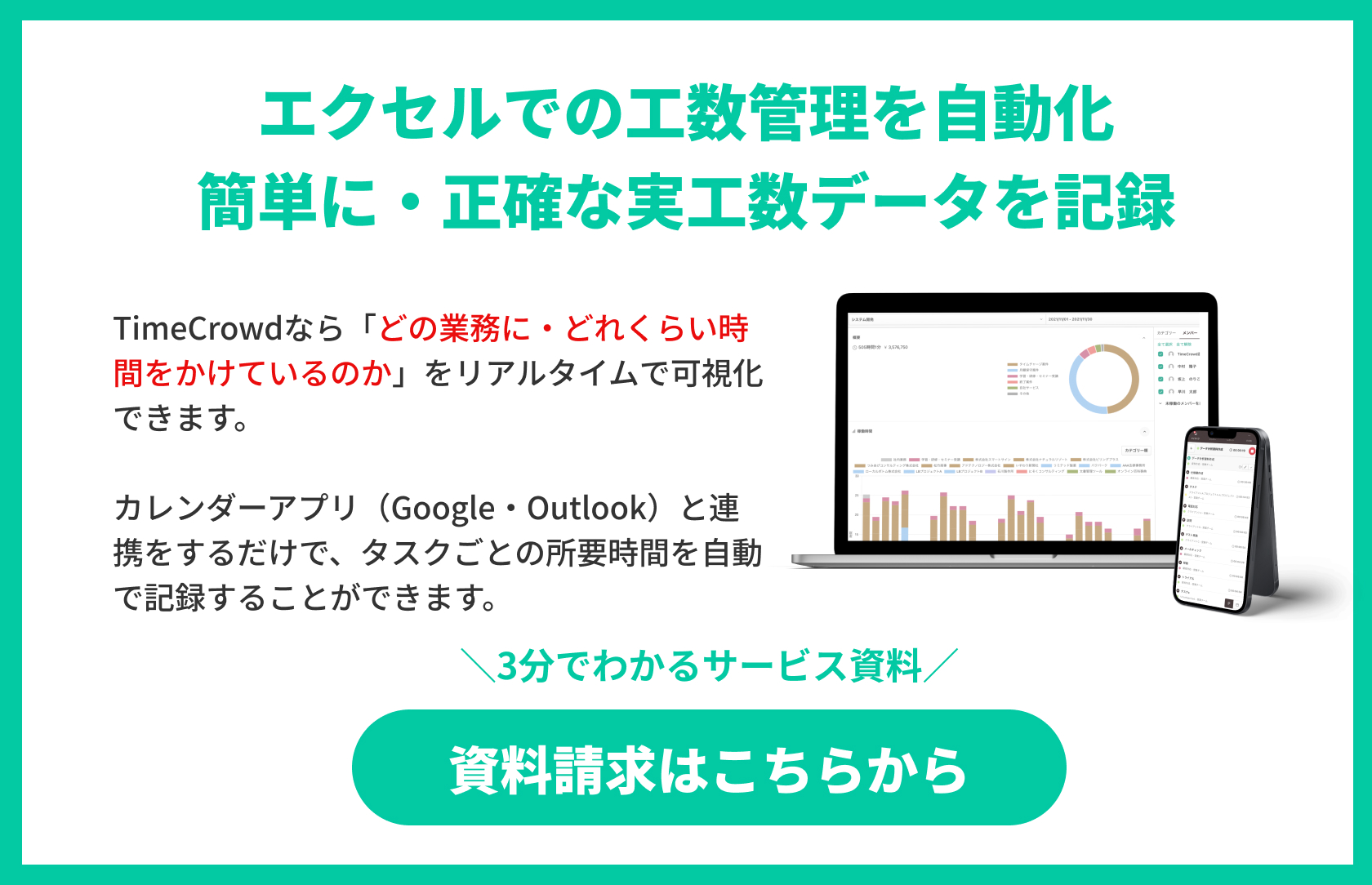
横長バナー_プロジェクトマネジメント_Cloud-Q.jpg)